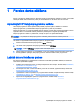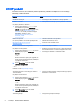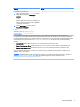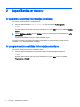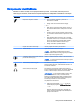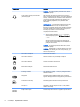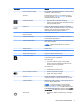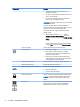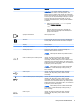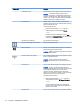User guide
Table Of Contents
- Pareiza startēšana
- Iepazīšanās ar datoru
- Savienojuma izveide ar tīklu
- Izklaides funkciju izmantošana
- Tīmekļa kameras lietošana (tikai atsevišķiem modeļiem)
- Audio funkcijas izmantošana
- Video izmantošana
- Video ierīču pievienošana, izmantojot VGA kabeli (tikai atsevišķiem modeļiem)
- Video ierīču pievienošana, izmantojot HDMI kabeli (tikai atsevišķiem modeļiem)
- Digitālo displeja ierīču pievienošana, izmantojot DisplayPort kabeli (tikai atsevišķiem modeļiem)
- Ar Miracast standartu saderīgu bezvadu displeju pievienošana (tikai atsevišķiem modeļiem)
- Pārvietošanās ekrānā
- Barošanas pārvaldība
- Miega un hibernācijas aktivizēšana un iziešana no tās
- Strāvas mērītāja lietošana un enerģijas iestatījumi
- Darbināšana ar akumulatora strāvu
- Akumulators ar rūpnīcas plombu (tikai atsevišķiem modeļiem)
- Nomaināmais akumulators (tikai atsevišķiem modeļiem)
- Akumulatora informācijas atrašana
- Akumulatora enerģijas ekonomēšana
- Zema akumulatora uzlādes līmeņa novēršana
- Maināmā akumulatora glabāšana (tikai atsevišķiem modeļiem)
- Atbrīvošanās no maināmā akumulatora (tikai atsevišķiem modeļiem)
- Darbināšana ar maiņstrāvu
- Datora izslēgšana
- Datora apkope
- Datora un informācijas nodrošināšana
- Paroļu izmantošana
- Pirkstu nospiedumu lasītāja lietošana (tikai atsevišķiem modeļiem)
- Interneta drošības programmatūras izmantošana
- Programmatūras atjauninājumu instalēšana
- Kritisko drošības atjauninājumu instalēšana
- Bezvadu tīkla nodrošināšana
- Programmatūras lietojumprogrammu un informācijas dublēšana
- Papildu drošības kabeļa slēdzenes izmantošana
- Utilītas Setup Utility (BIOS) lietošana
- HP PC Hardware Diagnostics UEFI lietošana
- Dublēšana, atjaunošana un atkopšana
- Specifikācijas
- Elektrostatiskā izlāde
- Alfabētiskais rādītājs
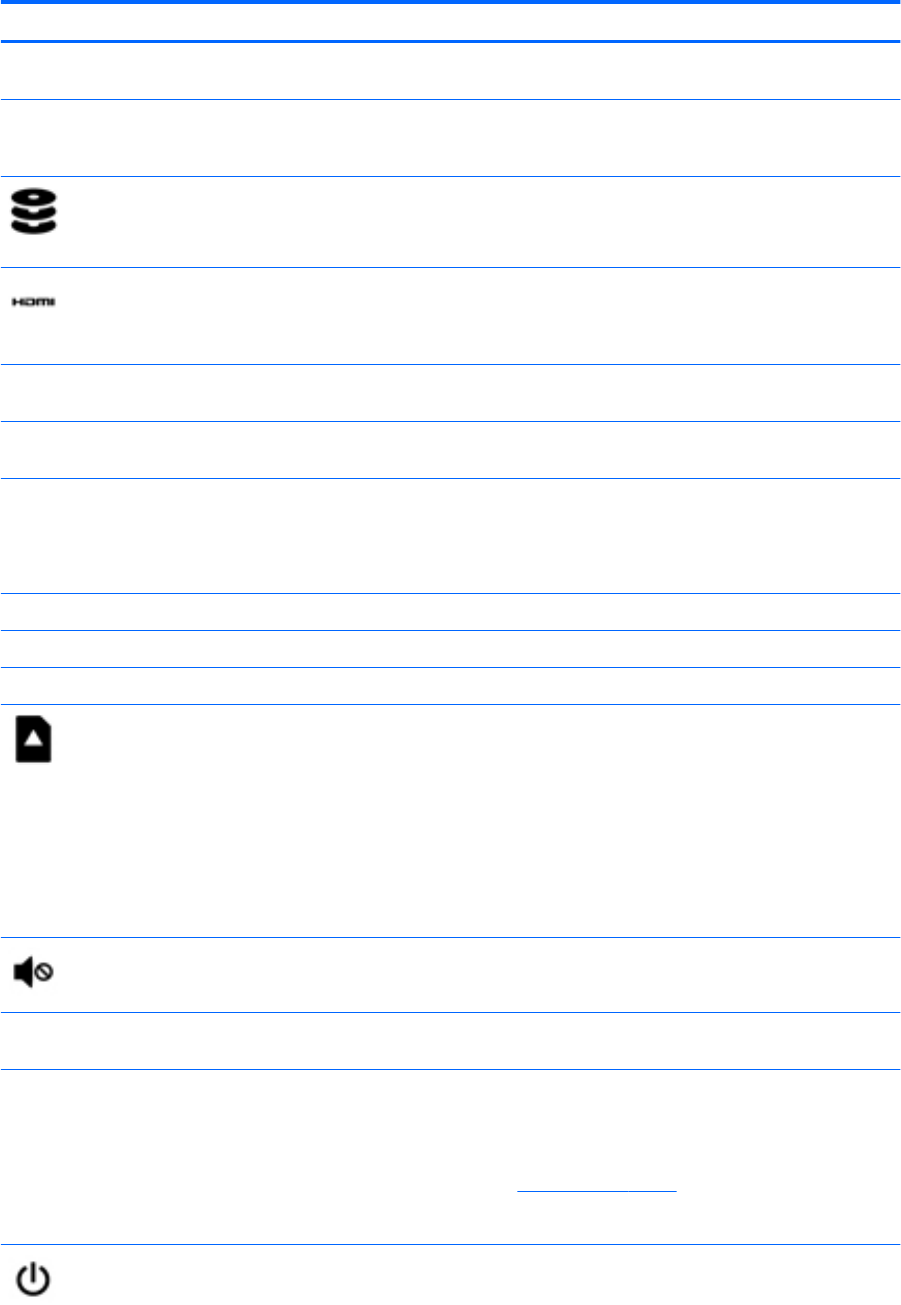
Komponents Apraksts
Pirkstu nospiedumu lasītājs Ļauj pieteikties operētājsistēmā Windows, izmantojot pirksta
nospiedumu, nevis ievadot paroli.
Taustiņš fn Nospiežot kopā ar taustiņu esc vai atsevišķos modeļos —
ar taustiņu Taustiņš b vai atstarpes taustiņu, tiek izpildītas
bieži lietotās sistēmas funkcijas.
Cietā diska indikators
●
Mirgo baltā krāsā: cietais disks tiek lietots.
●
Dzeltens: programmatūra HP 3D DriveGuard ir īslaicīgi
ievilkusi cietā diska galviņas.
HDMI ports Izmanto, lai pievienotu papildu videoierīci vai audioierīci,
piemēram, augstas izšķirtspējas televizoru, vai citu saderīgu
digitālo vai audio komponentu vai ātrdarbīgu augstas
izšķirtspējas multivides interfeisa (HDMI) ierīci.
HP trīskāršā signāla fāzinvertora zemo
frekvenču skaļrunis
Nodrošina izcilu basu skaņu.
Integrētā cipartastatūra Ja ir aktivizēts taustiņš num lock, integrēto cipartastatūru
var lietot kā ārējo cipartastatūru.
Iekšējais displeja slēdzis Izslēdz displeju un aktivizē miega stāvokli, ja displeju aizver,
kamēr dators ir ieslēgts.
PIEZĪME. Iekšējais displeja slēdzis nav redzams no
datora ārpuses.
Iekšējie mikrofoni Ieraksta skaņu.
Kreisās puses vadības zona Laukums ar faktūru, kas ļauj jums veikt papildu žestus.
Skārienpaneļa kreisā poga Darbojas kā ārējās peles kreisā poga.
Atmiņas karšu lasītājs Nolasa papildu atmiņas kartes, kas ļauj uzglabāt, pārvaldīt
un koplietot informāciju vai piekļūt tai.
Lai ievietotu karti:
▲
Turiet karti ar etiķeti uz augšu un savienotājiem
vērstiem pret slotu, ievietojiet karti slotā un pēc tam
stumiet to, līdz tā ir stingri ievietota.
Lai izņemtu karti:
▲
Piespiediet karti, līdz tā izlec ārā.
Skaņas izslēgšanas indikators
●
Dzeltens: datora skaņa ir izslēgta.
●
Nedeg: datora skaņa ir ieslēgta.
Taustiņš num lock Izmanto, lai pārslēgtos no integrētās cipartastatūras
navigācijas funkcijas uz ciparu ievades funkciju un pretēji.
Optiskais diskdzinis Atkarībā no jūsu datora modeļa — nolasa optisko disku vai
nolasa un raksta optiskajā diskā.
PIEZĪME. Lai iegūtu informāciju par diska saderību,
dodieties uz tīmekļa lapu Palīdzība un atbalsts (skatiet
sadaļu Citi HP produkti 2. lpp.). Lai izvēlētos datora modeli,
izpildiet tīmekļa lapā redzamās instrukcijas. Atlasiet Draiveri
un lejupielādes un izpildiet ekrānā redzamās instrukcijas.
Strāvas poga
●
Kad dators ir izslēgts, nospiediet šo pogu, lai ieslēgtu
datoru.
Komponentu identificēšana 7